A volte durante il tentativo di inviare e-mail, potresti riscontrare l'errore di Outlook 0x800CCC0B. In questo articolo, esamineremo i possibili problemi che potrebbero contribuire a questo errore e ti offriremo 8 modi efficaci per risolverlo.

La posizione di MS Outlook come principale client di posta desktop rimane stabile nonostante i decenni di esistenza. Da semplice client di posta Vanilla, Outlook si è evoluto nel corso degli anni come piattaforma di collaborazione per gli utenti dell'ufficio e, per molti, funge anche da archivio dei propri contatti di lavoro. Sebbene Outlook abbia un punteggio elevato nel suo set di funzionalità, presenta alcuni difetti relativi alla robustezza. L'applicazione può a volte generare messaggi di errore che possono confondere anche il most utente esperto. L'errore di Outlook 0x800CCC0B rientra in questo campionato e in genere viene notato quando si tenta di inviare e-mail.
Possibili cause dietro l'errore di Outlook 0x800CCC0B
Possono esserci diversi fattori che possono contribuire alla visualizzazione dell'errore di Outlook 0x800CCC0B. Per starters, una configurazione SMTP errata è una causa tipica alla base di questo problema. Aggiungete a ciò conflitti con altri programmi o anche un file PST danneggiato può contribuire a questa causa. Anche i problemi alla fine del server come la restrizione sulle porte SMTP standard possono portare a questo problema.
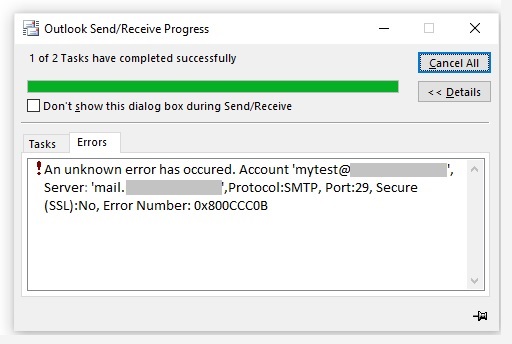
#1. Eseguire un riavvio forzato a Restart il tuo Sistema
Il primo passo che devi compiere nel caso in cui noti l'errore è restart il sistema eseguendo un riavvio forzato. Prima di eseguire un riavvio forzato, assicurati di salvare tutti i dati e i file su cui stai lavorando. Per eseguire un riavvio forzato, premi continuamente il pulsante di accensione per circa dieci secondi e noterai che il computer si spegne. Attendere alcuni secondi dopo che il sistema si è spento e premere nuovamente il pulsante di accensione per restart il sistema. Una volta che il sistema ha restarted, prova a inviare un'e-mail in Outlook per verificare se il problema è stato risolto.
#2. Disabilita le applicazioni antivirus o i firewall in esecuzione sul tuo sistema
Se hai un'applicazione antivirus in esecuzione sul tuo sistema o un firewall, prova a disattivare tali programmi per verificare se il problema viene risolto.
#3. Controlla le impostazioni del server SMTP
Impostazioni errate del server SMTP possono portare alla visualizzazione dell'errore di Outlook 0x800CCC0B. Per verificare le tue impostazioni SMTP, controlla innanzitutto con i fornitori di servizi di posta le impostazioni corrette. Quindi, eseguire i passaggi elencati di seguito per convalidare le impostazioni immesse in precedenza.
- Avvia l'applicazione MS Outlook e vai al file Compila il linguetta
- Sotto Info vai a Impostazioni account e social network e cliccare su Impostazioni account dall'opzione a discesa
- Selezionare l'account e-mail pertinente e fare doppio clic su di esso per avviare il Cambia account schermata che mostra le informazioni sul server
- Fare clic su Altre impostazioni Confidarsi Impostazioni e-mail Internet schermo
- Clicca sul Tecnologia scheda e controllare le impostazioni della porta per il server in uscita. Abbinalo alla porta menzionata dal tuo fornitore di servizi.

Note:: puoi provare a inserire '26' come numero di porta SMTP e prova a inviare nuovamente le email. In alcuni casi, alcuni server di posta elettronica tendono a bloccare la porta 25 per prevenire l'abuso di spam.
#4. Crea un nuovo profilo in Outlook
In qualche rarIn alcuni casi, un profilo di MS Outlook danneggiato può produrre una situazione in cui l'applicazione starts lanciare questo messaggio di errore. Per eliminare questo rarE possibilità, considera creazione di un nuovo profilo di Outlook e quindi posizionare l'account e-mail corrente sotto di esso.

#5. Prova le impostazioni della porta alternativa
In alcuni casi, è noto che diverse impostazioni della porta per SMTP e POP3 risolvono il problema. Per fare ciò, apri la scheda Avanzate nella schermata Impostazioni e-mail Internet (come mostrato al punto 3) e inserisci 465 come numero di porta per SMTP e 995 come numero di porta per POP3. Controlla se questo risolve il problema.
6. Eseguire l'utilità di pulizia del disco presente nel sistema Windows
A volte le voci della cache possono entrare in conflitto con le impostazioni del server. Per risolvere il problema, avviare il file Utilità di pulizia del disco utilizzando i passaggi elencati di seguito
- Nella casella di ricerca di Windows (casella Esegui) digitare "cleanmgr.exe"
- Una volta che il Pulitura disco viene visualizzata l'utilità, seguire le istruzioni sullo schermo per avviare il processo di pulizia del disco.
- Una volta completato il processo di pulizia, restart il tuo sistema e apri l'applicazione Outlook e controlla se il problema è stato risolto
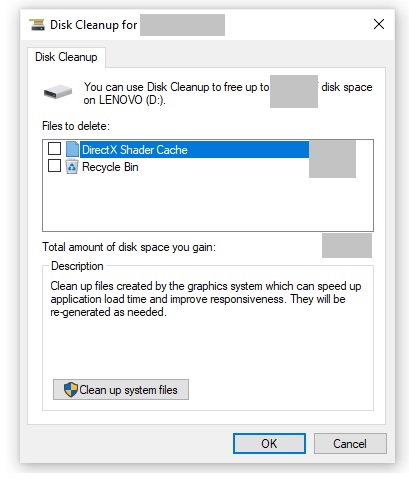
#7. Prova a riparare il file di dati PST con un potente strumento di recupero
Nel caso in cui il file PST sottostante abbia sviluppato errori, può portare a questo problema che si presenta all'improvviso. Per isolare il problema, utilizza uno strumento di recupero di prim'ordine come DataNumen Outlook Repair per recuperare il contenuto del file compromesso. Una volta recuperato il file, sostituisci il file originale con il file di output e prova ad avviare nuovamente Outlook.

#8. Eseguire un Ripristino configurazione di sistema
Occasionalmente, nonostante l'esecuzione di tutti i passaggi sopra elencati, il problema potrebbe continuare a persistere. In tal caso, dovresti eseguire il file ripristino configurazione di sistema utility per riportare il sistema a uno stato precedente scegliendo con cura una data del punto di ripristino quando l'applicazione Outlook funzionava in perfetto ordine.

Wow, layout del blog fantastico! Da quanto tempo gestisci un blog?
per? hai fatto sembrare facile il blogging. L'intero aspetto del tuo sito è meraviglioso, elegantemente come il
contenuto! Puoi vedere simili: dobry sklep e qui najlepszy sklep